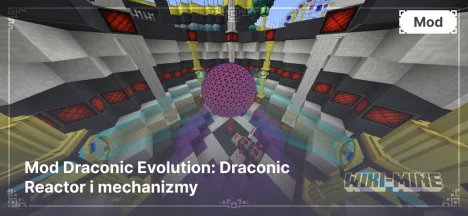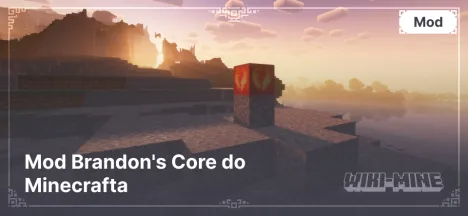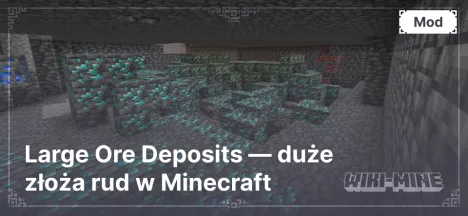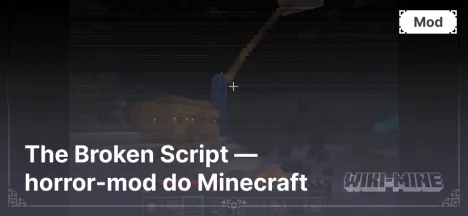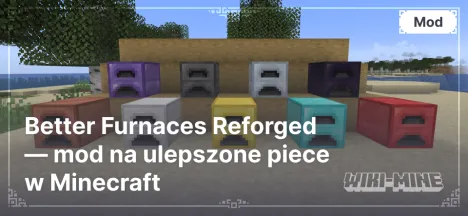Advanced XRay — mod na wybiórczy X-Ray w Minecraft
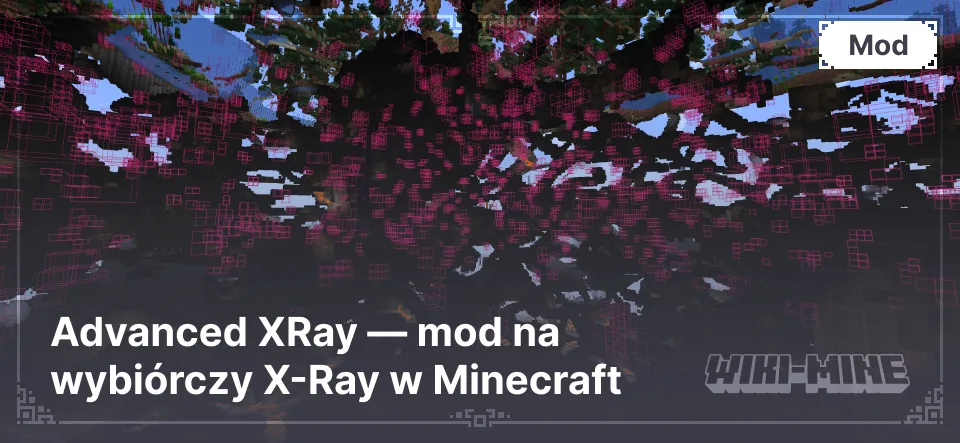
Advanced XRay to mod do Minecrafta, który pozwala widzieć tylko wybrane bloki, w tym rudy i obiekty z innych modów. To narzędzie do precyzyjnego wyszukiwania zasobów, a nie zwykły X-Ray.
Nawigacja po artykule
Funkcje Advanced XRay
1. Konfigurowalna lista bloków
Gracz może dokładnie wybrać, które bloki chce widzieć. Mogą to być rudy (diamenty, złoto, węgiel), struktury (skrzynie, portale) oraz inne ważne obiekty. Mod obsługuje również rudy i bloki z dowolnych innych modów, co czyni go uniwersalnym narzędziem dla każdej konfiguracji gry.
2. Intuicyjny interfejs edycji
Wszystkie ustawienia konfiguruje się poprzez przejrzyste menu, w którym łatwo można dodawać i usuwać bloki z listy. To wygodne nawet dla osób, które nie chcą ręcznie edytować plików konfiguracyjnych.
3. Szybka aktywacja w grze
XRay można włączać i wyłączać za pomocą klawisza \ (Backslash), a menu ustawień otwiera się klawiszem G. Po aktywacji widoczne są tylko te bloki, które zostały wcześniej wybrane w ustawieniach. To wygodne rozwiązanie do szybkiego przeglądania zasobów pod ziemią bez zbędnego bałaganu na ekranie.
Podsumowanie
Advanced XRay to wygodne i elastyczne narzędzie dla graczy, którzy chcą szybko znajdować potrzebne zasoby. Dzięki obsłudze bloków z modów i prostemu sterowaniu, mod sprawdzi się zarówno w trybie dla pojedynczego gracza, jak i w paczkach modów. Najważniejsze to korzystać z niego zgodnie z zasadami serwera, aby nie naruszać uczciwej gry.
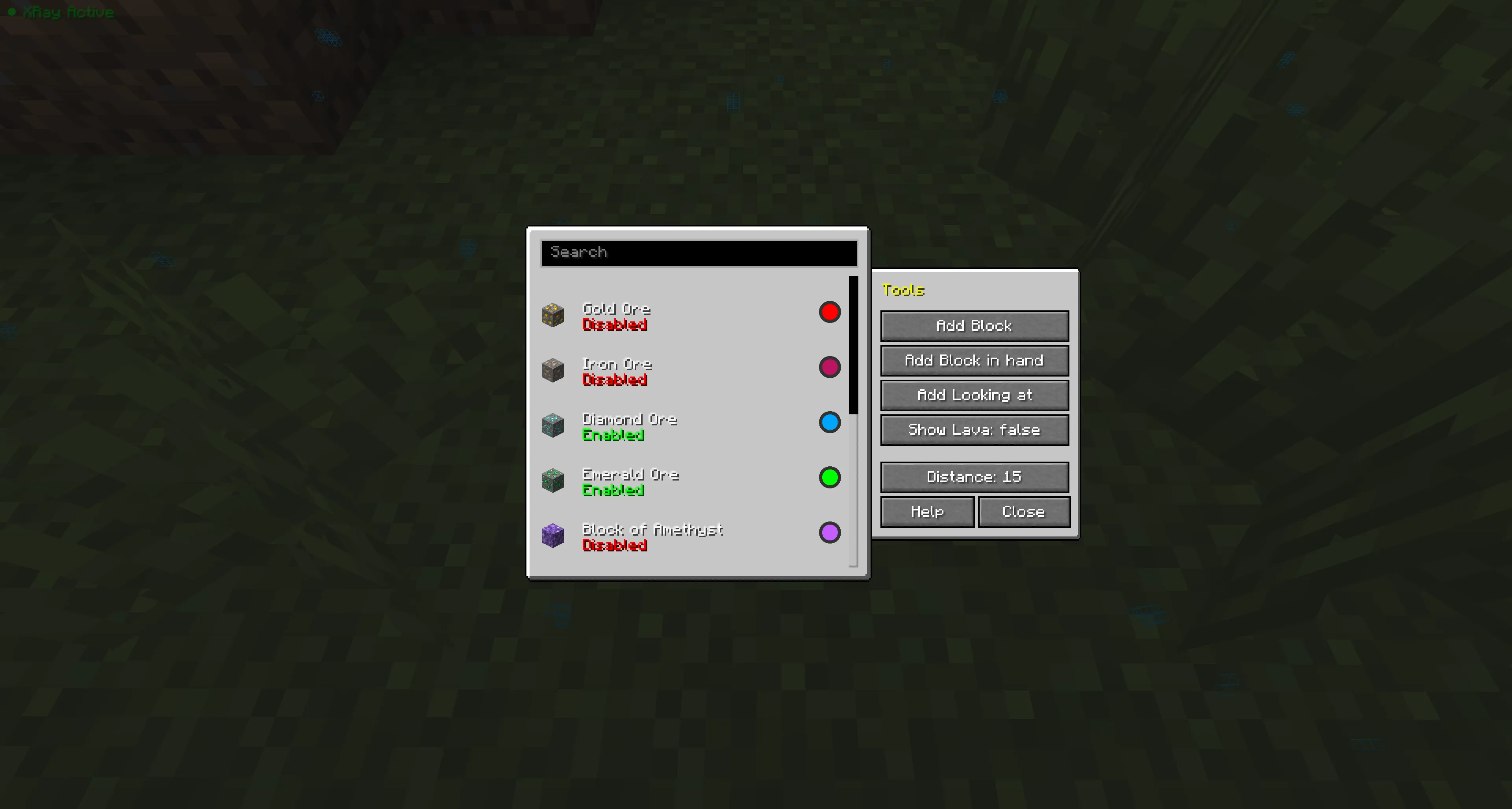
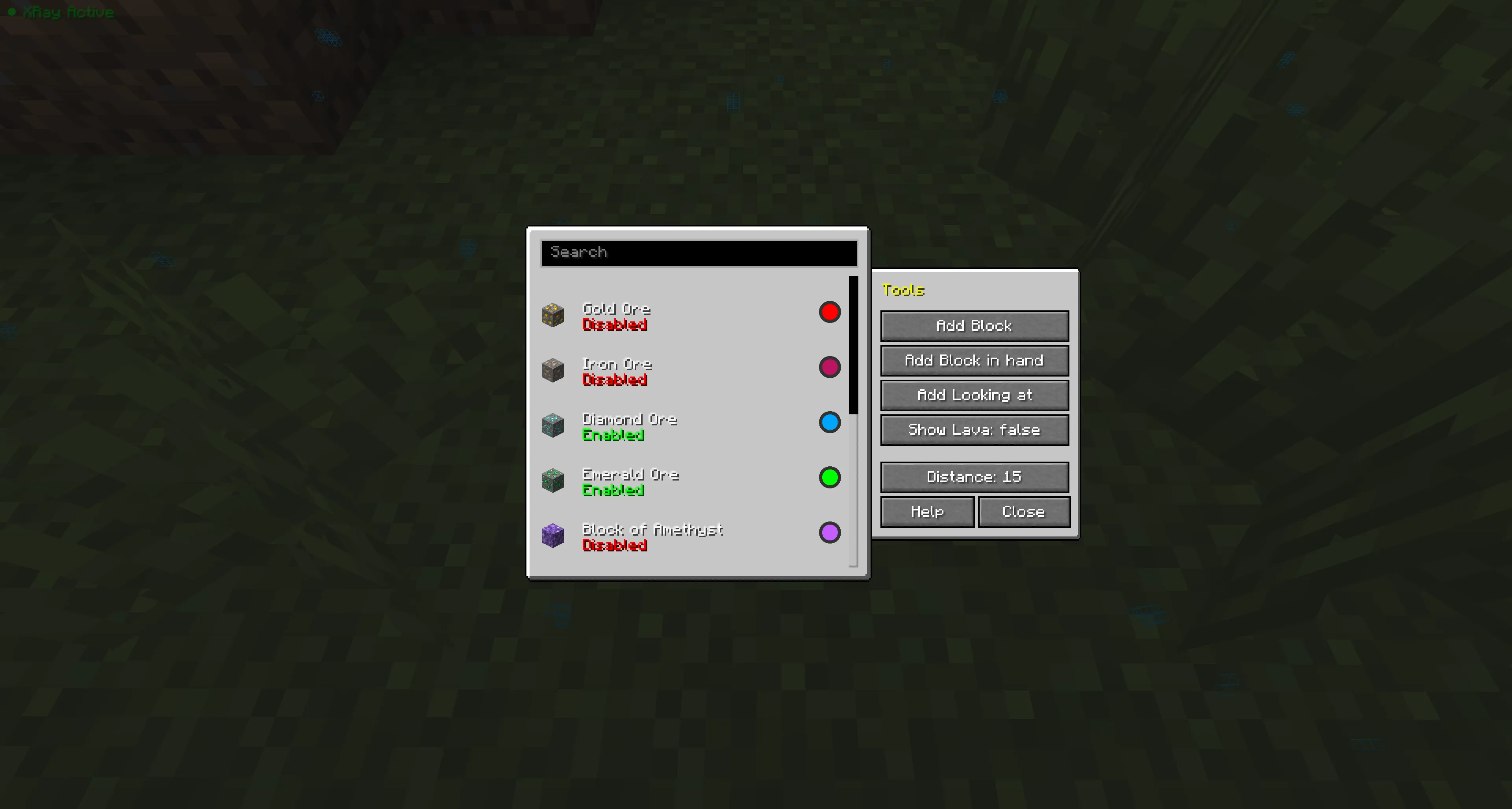
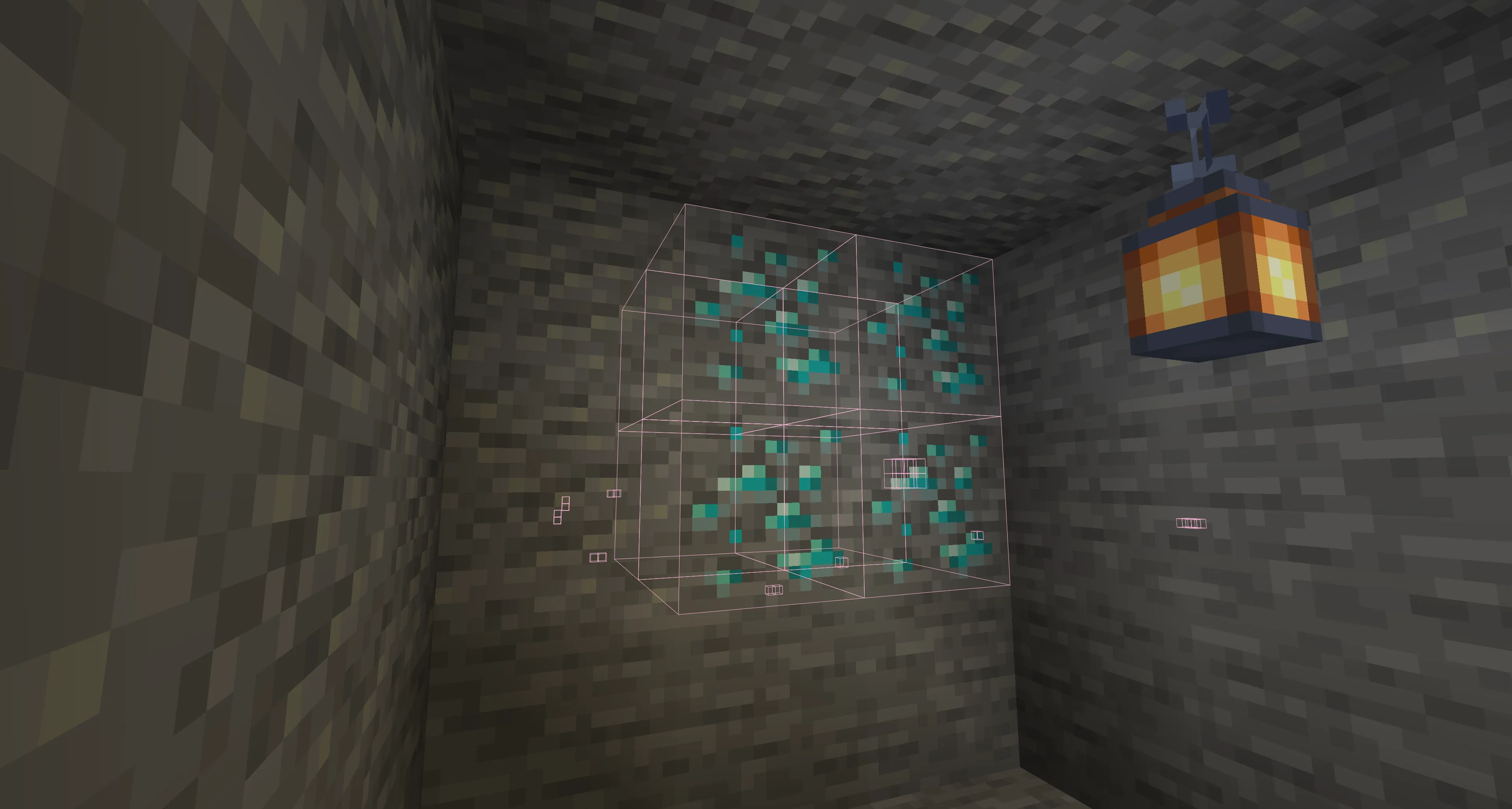

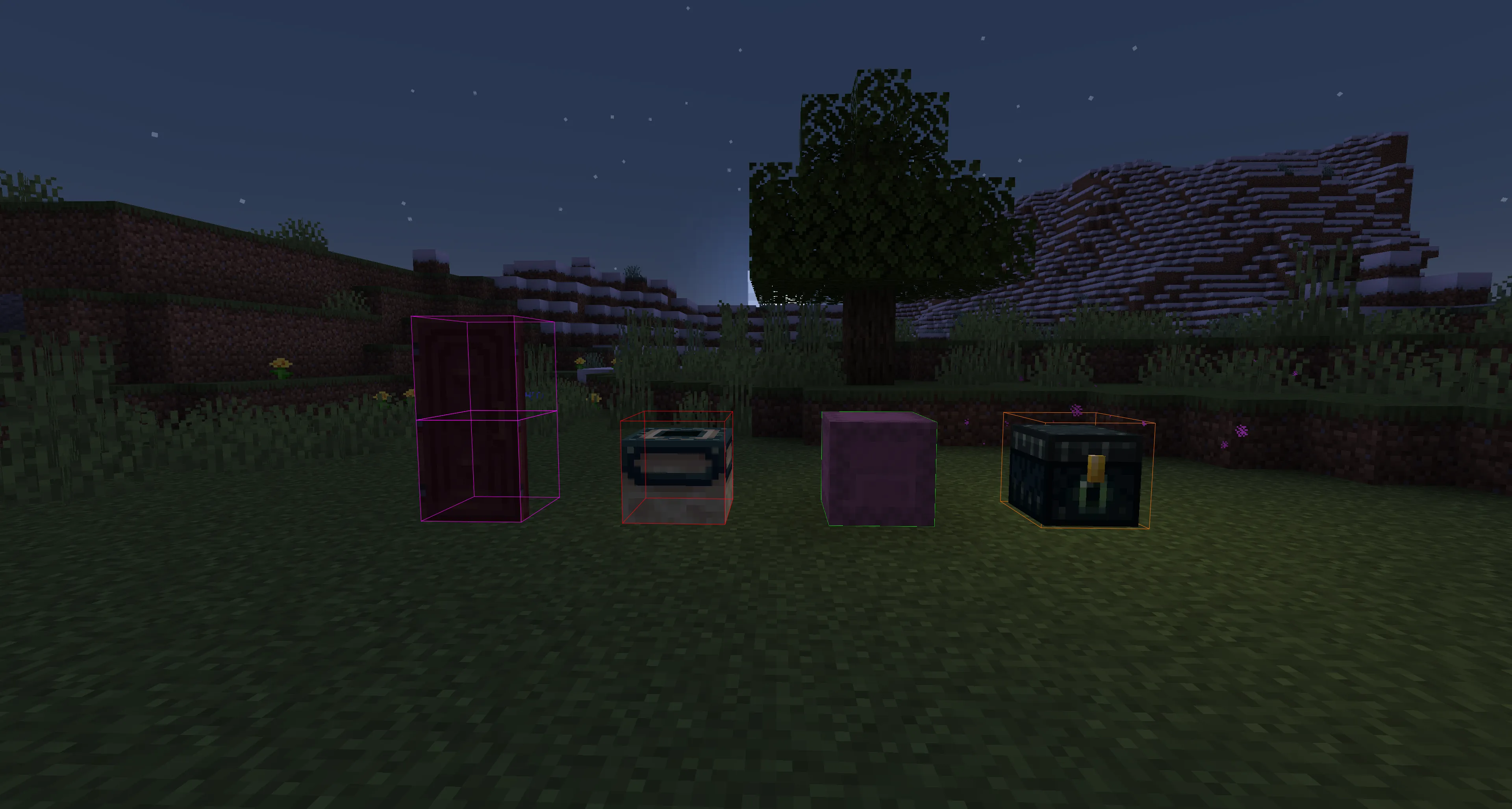

Opublikowane przez: Watermelon